Mana satu lebih mudah digunakan, webstorm atau vscode?
Untuk pembangun yang menumpukan pada pembangunan web dan menjalankan fungsi yang mendalam, WebStorm ialah pilihan yang lebih baik manakala pengguna yang menghargai kebolehsesuaian, ringan dan sokongan berbilang bahasa lebih sesuai untuk VSCode.
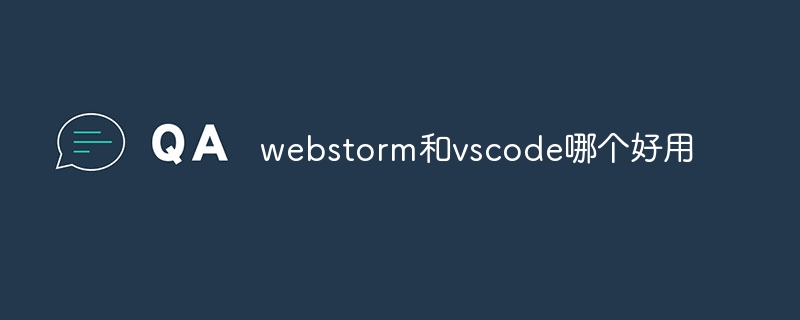
WebStorm lwn. VSCode: Mana satu lebih baik?
WebStorm dan VSCode ialah dua editor kod yang sangat dihormati yang menyediakan ciri berkuasa untuk pembangunan web. Berikut ialah perbandingan terperinci antara kedua-duanya untuk membantu anda membuat pilihan termaklum:
Perbezaan Utama
- Sasaran Khalayak: WebStorm direka untuk JavaScript dan pembangunan web, manakala VSCode lebih serba boleh dan merangkumi semua bahasa pengaturcaraan .
- Ciri: WebStorm mempunyai ciri mendalam yang disesuaikan untuk pembangunan web, seperti analisis kod masa nyata, penyiapan kod pintar dan alat pemfaktoran semula. VSCode mempunyai ciri yang lebih sedikit tetapi sangat boleh disesuaikan, membolehkan pengguna menambah fungsi melalui sambungan.
- Antaramuka Pengguna: WebStorm mempunyai antara muka yang mudah dan intuitif yang menyerlahkan alatan dan fungsi yang berkaitan dengan pembangunan web. Antara muka VSCode adalah lebih fleksibel, dengan susun atur dan bar sisi boleh laras.
- Ekosistem: WebStorm mempunyai ekosistem yang luas khusus untuk pembangunan web, termasuk pemalam JetBrains dan sokongan komuniti. VSCode mempunyai ekosistem yang lebih luas yang menyokong pelbagai bahasa pengaturcaraan dan alatan.
Kelebihan
WebStorm
- Ciri-ciri komprehensif yang direka khas untuk pembangunan web
- Keupayaan analisis masa nyata dan pemfaktoran semula yang sangat baik Sederhana
- Kuasa s ekosistem
VSCode
- Sangat boleh disesuaikan dan boleh diperluaskan
- Menyokong berbilang bahasa pengaturcaraan dan alatan
- Penggunaan sumber yang ringan dan rendah
- Komuniti yang besar dan aktif
Kelemahan
Lesen perniagaan sive
- Mungkin juga berat untuk projek dengan keperluan sumber yang lebih tinggi
Fungsi lalai adalah terhad dan sambungan mungkin perlu dipasang untuk memenuhi keperluan pembangunan web
- Antara muka boleh kelihatan mengelirukan dalam projek yang kompleks
- Untuk ciri Web yang kompleks mungkin bukan serta disokong sebagai WebStorm
Akhirnya, kedua-dua WebStorm dan VSCode adalah editor kod yang sangat baik yang menawarkan kelebihan berbeza. WebStorm sesuai untuk pengguna yang menumpukan pada pembangunan web dan mencari fungsi yang mendalam dan sokongan khusus. VSCode ialah pilihan yang lebih baik untuk pengguna yang menghargai kebolehsesuaian, ringan dan sokongan untuk berbilang bahasa pengaturcaraan.
Atas ialah kandungan terperinci Mana satu lebih mudah digunakan, webstorm atau vscode?. Untuk maklumat lanjut, sila ikut artikel berkaitan lain di laman web China PHP!

Alat AI Hot

Undresser.AI Undress
Apl berkuasa AI untuk mencipta foto bogel yang realistik

AI Clothes Remover
Alat AI dalam talian untuk mengeluarkan pakaian daripada foto.

Undress AI Tool
Gambar buka pakaian secara percuma

Clothoff.io
Penyingkiran pakaian AI

AI Hentai Generator
Menjana ai hentai secara percuma.

Artikel Panas

Alat panas

Notepad++7.3.1
Editor kod yang mudah digunakan dan percuma

SublimeText3 versi Cina
Versi Cina, sangat mudah digunakan

Hantar Studio 13.0.1
Persekitaran pembangunan bersepadu PHP yang berkuasa

Dreamweaver CS6
Alat pembangunan web visual

SublimeText3 versi Mac
Perisian penyuntingan kod peringkat Tuhan (SublimeText3)

Topik panas
 1378
1378
 52
52
 Cara Menyediakan Kod Visual Studio (Kod VS) untuk Pembangunan PHP
Dec 20, 2024 am 11:31 AM
Cara Menyediakan Kod Visual Studio (Kod VS) untuk Pembangunan PHP
Dec 20, 2024 am 11:31 AM
Kod Visual Studio, juga dikenali sebagai Kod VS, ialah editor kod sumber percuma — atau persekitaran pembangunan bersepadu (IDE) — tersedia untuk semua sistem pengendalian utama. Dengan koleksi sambungan yang besar untuk banyak bahasa pengaturcaraan, Kod VS boleh menjadi c
 Bagaimana untuk menetapkan nilai sensitiviti tatal menegak dalam Vscode Bagaimana untuk menetapkan nilai sensitiviti tatal menegak.
May 09, 2024 pm 02:40 PM
Bagaimana untuk menetapkan nilai sensitiviti tatal menegak dalam Vscode Bagaimana untuk menetapkan nilai sensitiviti tatal menegak.
May 09, 2024 pm 02:40 PM
1. Mula-mula, selepas membuka antara muka Vscode, klik pilihan Tetapan dalam menu Git 2. Kemudian, klik butang Lanjutan dalam lajur penyunting teks 3. Akhir sekali, tatal ke bawah dengan tetikus dan cari sensitiviti tatal menegak pilihan dalam bahagian kepekaan tatal , cuma ubah suai parameter
 Era baharu pembangunan bahagian hadapan VSCode: 12 pembantu kod AI yang sangat disyorkan
Jun 11, 2024 pm 07:47 PM
Era baharu pembangunan bahagian hadapan VSCode: 12 pembantu kod AI yang sangat disyorkan
Jun 11, 2024 pm 07:47 PM
Dalam dunia pembangunan bahagian hadapan, VSCode telah menjadi alat pilihan untuk banyak pembangun dengan fungsi yang berkuasa dan ekosistem pemalam yang kaya. Dalam beberapa tahun kebelakangan ini, dengan perkembangan pesat teknologi kecerdasan buatan, pembantu kod AI pada VSCode telah muncul, meningkatkan kecekapan pengekodan pembangun. Pembantu kod AI pada VSCode telah muncul seperti cendawan selepas hujan, meningkatkan kecekapan pengekodan pembangun. Ia menggunakan teknologi kecerdasan buatan untuk menganalisis kod secara bijak dan menyediakan penyiapan kod yang tepat, pembetulan ralat automatik, semakan tatabahasa dan fungsi lain, yang mengurangkan kesilapan pembangun dan kerja manual yang membosankan semasa proses pengekodan. Hari ini, saya akan mengesyorkan 12 pembantu kod AI pembangunan bahagian hadapan VSCode untuk membantu anda dalam perjalanan pengaturcaraan anda.
 Bagaimana untuk menetapkan atribut yang tidak diketahui dalam kaedah vscode vscode untuk menetapkan atribut yang tidak diketahui
May 09, 2024 pm 02:43 PM
Bagaimana untuk menetapkan atribut yang tidak diketahui dalam kaedah vscode vscode untuk menetapkan atribut yang tidak diketahui
May 09, 2024 pm 02:43 PM
1. Mula-mula, buka ikon tetapan di sudut kiri bawah dan klik pilihan tetapan 2. Kemudian, cari lajur CSS dalam tetingkap lompat .
 Cara memasang sambungan Docker dalam vscode Langkah-langkah untuk memasang sambungan Docker dalam vscode
May 09, 2024 pm 03:25 PM
Cara memasang sambungan Docker dalam vscode Langkah-langkah untuk memasang sambungan Docker dalam vscode
May 09, 2024 pm 03:25 PM
1. Mula-mula, selepas membuka antara muka, klik butang ikon sambungan di sebelah kiri 2. Kemudian, cari lokasi bar carian di halaman sambungan yang dibuka 3. Kemudian, masukkan perkataan Docker dengan tetikus untuk mencari pemalam sambungan 4 . Akhir sekali, pilih pemalam sasaran dan klik kanan Hanya klik butang pasang di sudut bawah
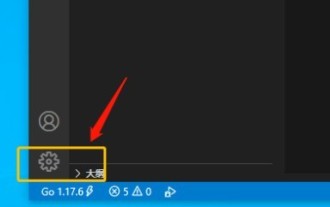 Bagaimana untuk menyesuaikan jenis terminal dalam vscode Bagaimana untuk menyesuaikan jenis terminal dalam vscode
May 09, 2024 pm 06:04 PM
Bagaimana untuk menyesuaikan jenis terminal dalam vscode Bagaimana untuk menyesuaikan jenis terminal dalam vscode
May 09, 2024 pm 06:04 PM
1. Mula-mula, selepas membuka antara muka, klik ikon alat di sudut kiri bawah 2. Kemudian, buka panel tetapan 3. Kemudian, cari bahagian terminal 4. Akhir sekali, pilih jenis terminal yang anda ingin mulakan dalam menu ExplorerKind
 Bagaimana untuk menutup persekitaran dalam vscode Senarai langkah untuk menutupnya persekitaran dalam vscode
May 09, 2024 pm 03:46 PM
Bagaimana untuk menutup persekitaran dalam vscode Senarai langkah untuk menutupnya persekitaran dalam vscode
May 09, 2024 pm 03:46 PM
Langkah pertama ialah mengklik butang tetapan dalam ikon di sudut kiri bawah Langkah kedua ialah mencari pilihan terminal Langkah ketiga ialah mengklik tetikus untuk menyahtanda butang warisan dan menyimpan tetapan.
 Cara Menjalankan Projek H5
Apr 06, 2025 pm 12:21 PM
Cara Menjalankan Projek H5
Apr 06, 2025 pm 12:21 PM
Menjalankan projek H5 memerlukan langkah -langkah berikut: memasang alat yang diperlukan seperti pelayan web, node.js, alat pembangunan, dan lain -lain. Membina persekitaran pembangunan, membuat folder projek, memulakan projek, dan menulis kod. Mulakan pelayan pembangunan dan jalankan arahan menggunakan baris arahan. Pratonton projek dalam penyemak imbas anda dan masukkan URL Server Pembangunan. Menerbitkan projek, mengoptimumkan kod, menggunakan projek, dan menyediakan konfigurasi pelayan web.




